
Cuprins:
- Autor John Day [email protected].
- Public 2024-01-30 11:46.
- Modificat ultima dată 2025-01-23 15:04.
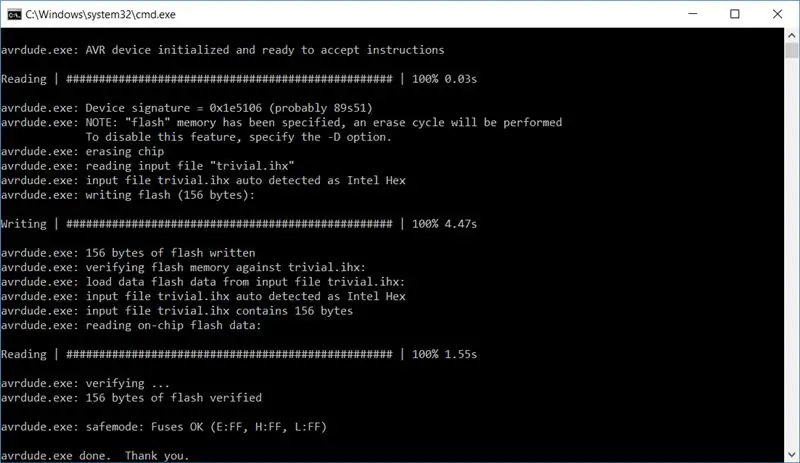
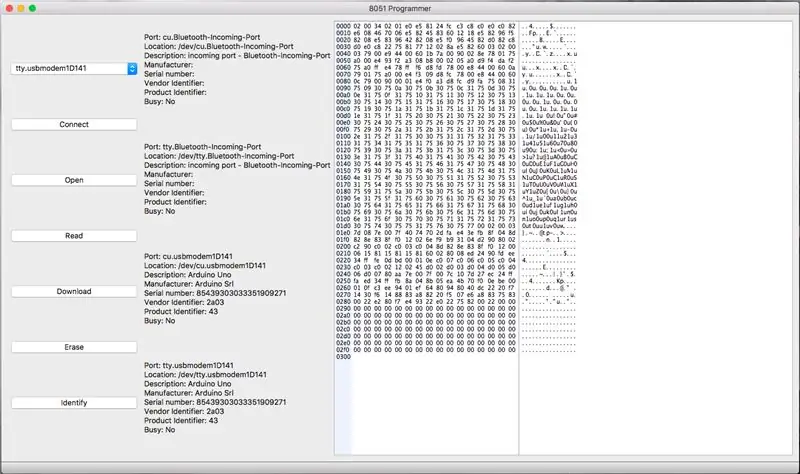
Acest ghid oferă o soluție completă pentru a programa AT89S51 sau AT89S52 (acestea sunt ceea ce am testat) cu un Arduino. Setări multiple sunt incluse în acest ghid; cea mai ușoară configurare nu necesită software suplimentar în afară de Arduino IDE.
Pasul 1: conectați AT89S52 așa cum ați face în mod normal
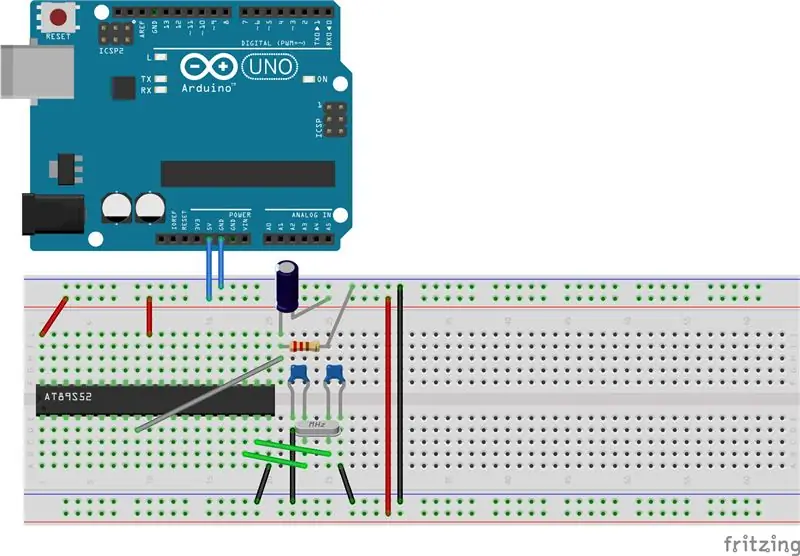
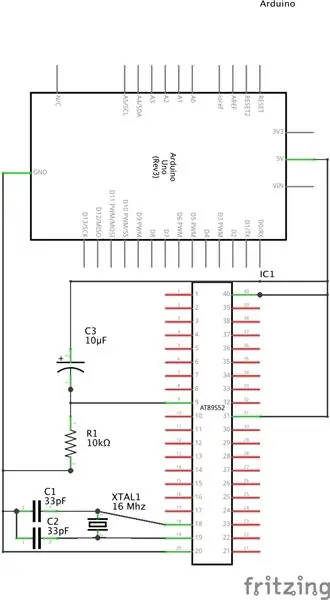
Simțiți-vă liber să ignorați acest pas dacă este deja conectat.
De ce aveți nevoie de obicei pentru a configura un sistem minim pentru AT89S52:
Pentru ceas: 1x oscilator de cristal, mai puțin de 33Mhz2x condensatori, aproximativ 33pF în funcție de cristalul pe care îl utilizați
Pentru circuitul de resetare: 1x rezistor 10kOhm 1x condensator 10μF
Microcontrolerul poate funcționa cu siguranță fără circuitul de resetare, trebuie doar să-l resetați manual după pornire.
De asemenea, puteți utiliza una dintre acele plăci de sistem minime. Dacă acesta este cazul, continuați și treceți la pasul următor.
Pasul 2: conectați AT89S52 la Arduino
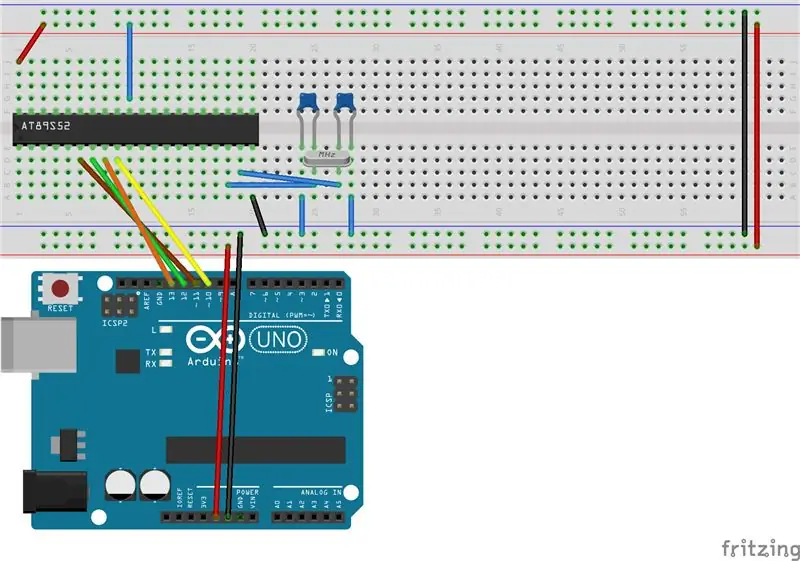
AT89S52 (și AT89S51) folosește SPI ca protocol ISP. Intră în modul ISP când pinul RST este ridicat.
Cablare în plus față de cea de la Pasul 1: pin RST pe 8051 la pin 10 pe Arduino; Pin 8 (P1.7) pe 8051 la pin 13 pe Arduino (SCK); Pin 7 (P1.6) pe 8051 la pinul 12 de pe Arduino (MISO); Pinul 6 (P1.5) pe 8051 la pinul 11 de pe Arduino (MOSI).
Pasul 3: Programarea utilizând software-ul meu (Treceți la pasul 4 dacă doriți să utilizați Avrdude)
De aici:
Încărcați schița conținută în depozit și puteți începe programarea AT89S51 (52)!
Pasul 4: Programarea folosind Avrdude
Arduino IDE vine cu avrdude preinstalat. Chiar mai bine, ArduinoISP, care vine și cu IDE, acceptă AT89S51 (AT89S52).
În primul rând, încărcați schița numită „ArduinoISP” pe arduino. Schița poate fi găsită în „Fișier” -> „Exemple” -> „11. ArduinoISP” în IDE Arduino.
Apoi, trebuie să personalizați fișierul de configurare al avrdude pentru a activa suportul pentru AT89S51 (52). Puteți descărca o configurație deja modificată pe această pagină.
Verificați cablarea, dacă totul pare OK, rulați următoarele:
"C: / Program Files (x86) Arduino / hardware / tools / avr / bin / avrdude.exe" -C E: /avrdude8051.conf -c stk500v1 -P COM3 -p 89s51 -b 19200
(Poate doriți să înlocuiți calea către „avrdude.exe” cu calea de instalare a ID-ului Arduino. Înlocuiți „COM3” cu numele portului serial al arduino pe care îl utilizați ca programator. Înlocuiți 89s51 cu 89s52 dacă aveți un AT89S52. Înlocuiți „E: /avrdude8051.conf” cu calea către configurația pe care tocmai ați descărcat-o.)
Pasul 5: Programarea folosind Avrdude (Continuare)
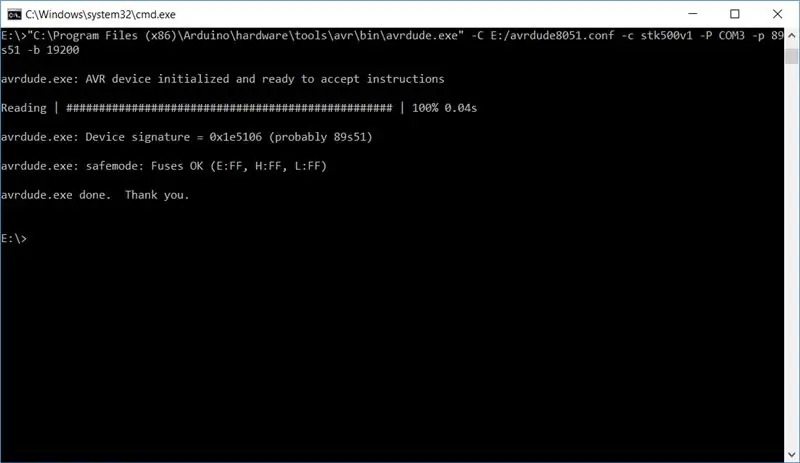
Configurarea dvs. este corectă dacă avrdude produce corect semnătura dispozitivului.
Pentru a încărca un program, rulați comanda în pasul anterior cu o opțiune suplimentară:
-U flash: w: YOURPROGRAM. HEX
Pentru a verifica, rulați avrdude cu:
-U flash: v: YOURPROGRAM. HEX
Pentru informații suplimentare cu privire la utilizarea avrdude, consultați manualul său la:
www.nongnu.org/avrdude/user-manual/avrdude_…
Recomandat:
Seria IoT ESP8266: 1- Conectați-vă la routerul WIFI: 4 pași

Seria IoT ESP8266: 1- Conectați-vă la routerul WIFI: Aceasta este partea 1 a unui „Instructables” serie dedicată explicării modului de realizare a unui proiect Internet of Things folosind ESP8266 NodeMCU care vizează citirea și trimiterea datelor către un site web și efectuarea unei acțiuni utilizând același site web. ESP8266 ESP
Seria IoT ESP8266: 2- Monitorizarea datelor prin ThingSpeak.com: 5 pași

Seria IoT ESP8266: 2- Monitorizarea datelor prin ThingSpeak.com: Aceasta este partea a doua a seriei IoT ESP8266. Pentru a vedea partea 1, consultați acest instructabil seria IoT ESP8266: 1 Conectați-vă la routerul WIFI. Această parte are scopul de a vă arăta cum să trimiteți datele senzorilor dvs. la unul dintre serviciile populare cloud IoT gratuite https: //thingspeak.com
Cum să accesați un hard disk Dell Inspiron 15 seria 3000: 10 pași

Cum să accesați un hard disk Dell Inspiron 15 3000: Bună ziua, cititori instructabili, astăzi vă voi arăta cum să accesați un hard disk într-un laptop Dell Inspiron 15 3000 series. Cel mai probabil, dacă citiți acest lucru, fie că aveți probleme la fotografierea computerului și căutați să reinstalați unitatea de disc, fie că
Seria de PCB-uri universale pentru construcția de amplificatoare de tuburi: 5 pași

Seria de PCB-uri universale pentru construcția de amperi de tuburi: Circuitele de tuburi au fost un pas crucial în dezvoltarea electronicii. În majoritatea zonelor, acestea au devenit complet învechite în comparație cu tehnologiile în stare solidă mai ieftine, mai mici și mai eficiente. Cu excepția sunetului - atât reproducerea cât și
Modificați încărcătorul / descărcătorul inteligent Arduino ASCD 8x 18650 pentru seria hardware ESP8266: 4 pași

Modificați încărcătorul / descărcătorul inteligent Arduino ASCD 8x 18650 pentru seria hardware ESP8266: pe versiunea PCB 2.0 și de mai jos, adaptorul ESP8266 Arduino are pinii greși în care nu puteți utiliza (comunica) cu ESP8266 pentru comunicarea fără fir la portalul bateriei Vortex It. conectează adaptorul ESP8266 Arduino la Har
